Plus de deux milliards de personnes utilisent désormais YouTube pour télécharger et partager des moments importants et de superbes tournages. Avec YouTube, vous pouvez tout faire pour regarder des vidéos et trouver tous les types de vidéos. Lorsque vous obtenez votre vidéo préférée sur YouTube Studio, je suppose que vous devez vouloir la regarder encore et encore. Donc, si vous vous demandez simplement comment lire une vidéo YouTube en boucle, regardez simplement dans ce post, ici je vais vous montrer comment mettre une vidéo YouTube en boucle sur iPhone, Android et ordinateur (Chromebook). Étonnamment, vous pouvez également apprendre à créer une vidéo en boucle qui se répète encore et encore avant de la télécharger sur votre propre compte YouTube. C’est parti !

- Comment mettre une vidéo YouTube en boucle sur un ordinateur
- Boucler une vidéo YouTube sur mobile
- Faire une vidéo en boucle avant de la télécharger sur YouTube - Guide des Youtubeurs
- Conclusion
Comment mettre une vidéo YouTube en boucle sur un ordinateur
Des millions de vidéos mises à jour ont été téléchargées sur YouTube Studio. Et la plupart des gens sont enclins à regarder des vidéos YouTube sur l’ordinateur pour de meilleurs sentiments visuels. Que vous souhaitiez lire des vidéos YouTube en boucle sur un Chromebook, un MacBook ou tout autre ordinateur, la méthode suivante est polyvalente et efficace. Maintenant, commençons !
Extraire la musique à partir de la vidéo importée
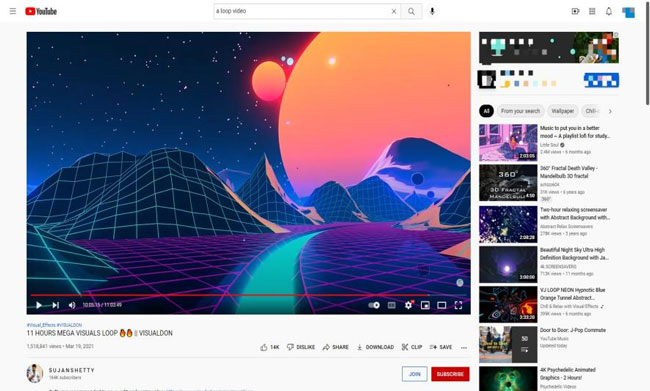
Après vous être inscrit, vous pouvez ouvrir la vidéo souhaitée sur YouTube Studio ici.
Commencer à mettre en boucle une vidéo YouTube
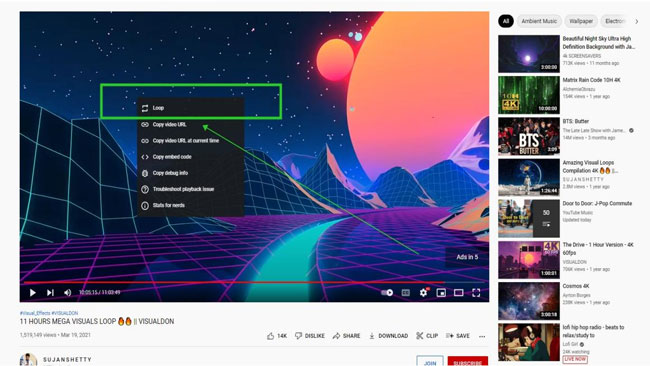
Faites un clic droit sur l’écran et vous verrez l’option de boucle vidéo, cliquez dessus. Dans ce cas, la vidéo sera mise en boucle automatiquement. Et vous n’avez pas besoin de cliquer sur l’icône ▶ pour lire cette vidéo lorsqu’elle est terminée.
En fait, YouTube Studio est un type de lecteur multimédia en ligne, avec lequel vous pouvez boucler une vidéo YouTube sur Chromebook, Macbook ou tout autre type d’ordinateur.
Boucler une vidéo YouTube sur mobile
Vous voulez boucler une vidéo YouTube sur un téléphone ? Pour rendre cela possible, vous devez vous assurer que vous avez téléchargé l’application YouTube sur votre iPhone et vos appareils Android.
Tout comme la version en ligne, la version mobile de YouTube fournit également des millions de vidéos à jour et vous pouvez sûrement télécharger ou partager votre vidéo ici. Voyons maintenant comment lire une vidéo YouTube en boucle simplement par téléphone.
Télécharger l’application YouTube
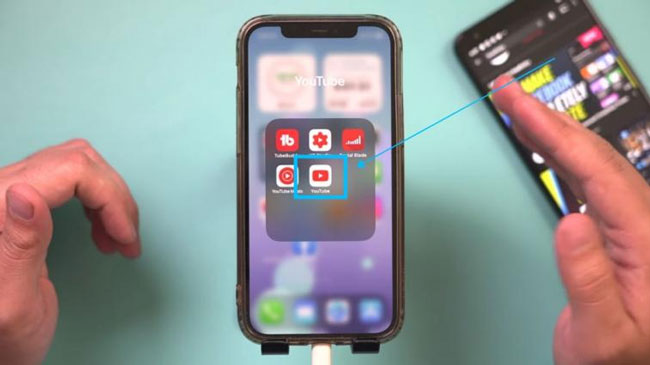
Vous pouvez télécharger gratuitement l’application YouTube sur n’importe quel type de téléphone et de tablette. Donc, pour la vidéo en boucle sur YouTube, n’oubliez pas de l’obtenir sur votre App Store.
Commencer à boucler une vidéo YouTube sur iPhone ou Android
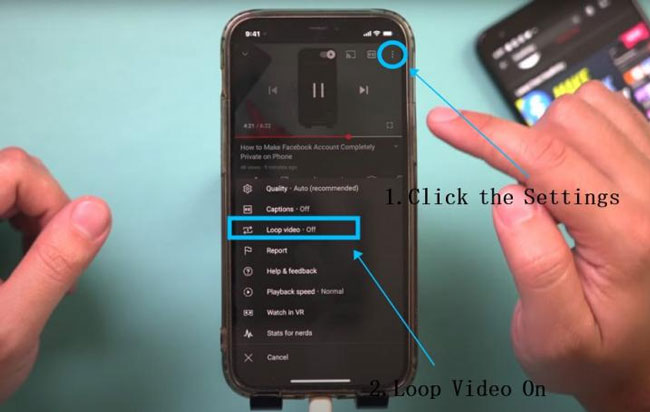
Lorsque l’application est en cours d’exécution sur votre téléphone, vous devez appuyer sur l’icône ┇, puis activer l’option de boucle vidéo.
Pour être détaillé, si l’option de boucle vidéo apparaît comme « Loop Video · Off » par défaut, ce qui signifie que la vidéo ne sera pas lue sans arrêt. Vous devez donc cliquer dessus pour passer à « Loop Video · Activé ». Dans ce cas, si vous ne fermez pas cette option, chaque vidéo YouTube que vous regardez sera dans la boucle.
Conseils : Si vous voulez savoir comment boucler n’importe quelle vidéo sur votre ordinateur ou téléphone, cliquez simplement ici : Comment faire une vidéo en boucle.
TunesKit AceMovi - Un outil puissant pour créer des vidéos en boucle pour YouTube
Vous vous demandez ce qu’est une vidéo qui tourne en boucle en elle-même ? À proprement parler, faire une vidéo en boucle est différent de tourner en boucle une vidéo sur YouTube TV. Pour faire une boucle vidéo YouTube, les éléments de base à considérer incluent : (1) un bon éditeur vidéo YouTube ; (2) un clip avec une représentation récurrente, mais si vous voulez juste faire une vidéo lue encore et encore, tout type de clip est acceptable ; (3) musique de fond.

Quand il s’agit de choisir un bon logiciel de montage vidéo pour YouTube, TunesKit AceMovi est le meilleur logiciel convivial que vous ne pouvez pas manquer. AceMovi est livré avec une interface attrayante avec laquelle vous pouvez accéder à toutes les fonctionnalités et effets que vous souhaitez sur un écran, par exemple, couper une vidéo, recadrer une vidéo, inverser une vidéo, et créer une vidéo en écran partagé.
Avec TunesKit AceMovi, vous pouvez ajouter beaucoup de musique de fond intégrée et d’effets audio dans la vidéo en boucle. Les formats importés sont AVI, WMV, MKV, MP4, MOV, M4V, MPG, MP3, JPG, PNG, GIF, etc. Plus important encore, en accédant à Exporter > Web > YouTube, vous pouvez exporter la vidéo au format 0.264 Codec, format 16:9 et HD. Vous pariez, c’est le meilleur format de téléchargement pour YouTube TV.

TunesKit AceMovi Video Editor
Sécurité vérifiée. 5,481,347 personnes l'ont téléchargé.
- Abonnements pas chers
- Convivial pour les débutants
- Moins de retards dans le rendu vidéo 4K
- Créer facilement une vidéo en boucle sur Chromebook
- Plus de 25 musiques de fond intégrées et plus de 160 effets sonores
- Ajouter rapidement du texte à une vidéo YouTube
- Grandes transitions, filtres, animations, etc.
Comment créer une vidéo en boucle avec TunesKit AceMovi Video Editor (y compris le guide de boucler seulement une partie d’une vidéo YouTube)
Télécharger et installer TunesKit AceMovi
Tout d'abord, vous devez lancer l'éditeur vidéo TunesKit AceMovi recommandé sur votre bureau, alors téléchargez-le et installez-le.
Commencer à faire une vidéo en boucle

Pour importer des vidéos, il suffit de glisser-déposer le fichier sous la timeline.
AceMovi accepte tous les raccourcis, ici vous pouvez copier le clip vidéo par Ctrl + C, puis le dupliquer par Ctrl + V. Vous pouvez créer plusieurs boucles.

Si vous souhaitez ajouter des transitions à la vidéo en boucle pour la rendre plus fluide et plus douce, accédez au panneau Transition et déposez le style souhaité entre les deux clips.
Comment mettre seulement une partie d’une vidéo YouTube en boucle
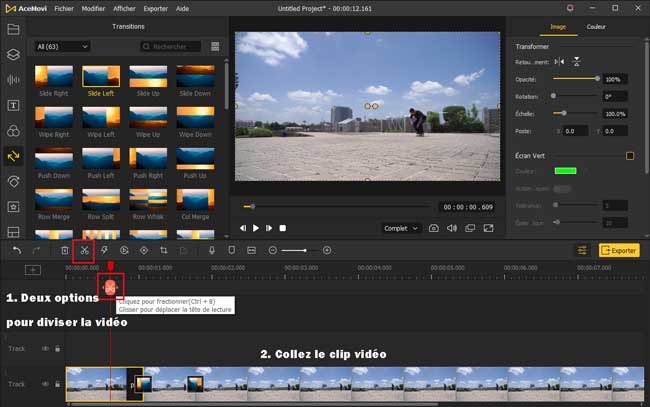
Vous devez apprendre à diviser une vidéo dans cette partie. Trouvez le ✂ dans la barre d’outils ? Cliquez dessus pour diviser une partie de votre clip, puis faites-en quelques doublons. Vous devez également placer ces boucles entre la partie de début et la partie de fin.
Exporter la vidéo en boucle et supprimer le filigrane
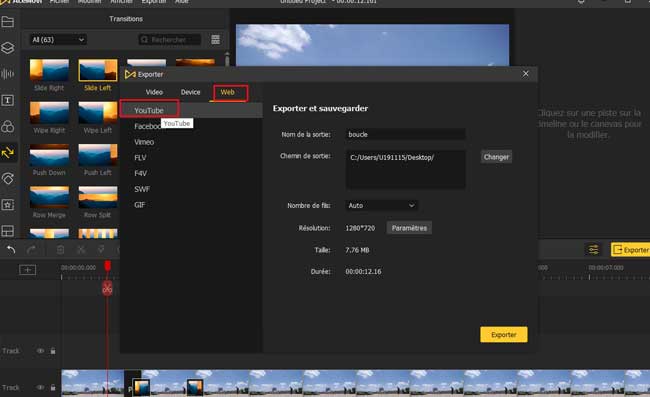
Pour télécharger la vidéo sur YouTube, vous devez ouvrir le dossier Exporter et cliquer sur Web > YouTube > Exporter. Et la vidéo en boucle sera enregistrée dans votre dossier. Si vous souhaitez modifier le chemin d’enregistrement, vous pouvez également modifier le chemin de sortie.
Vous trouverez le logo d’AceMovi sur votre vidéo exportée, pour le supprimer, vous devez cliquer sur acheter maintenant pour faire des abonnements. Maintenant, la version complète d’AceMovi se vend à 19,95 $ / mois, 39,95 $ / an et 59,95 $ / durée de vie.
Conclusion
Si vous visitez YouTube TV en ligne, vous pouvez simplement boucler le YouTube aimé en cliquant avec le bouton droit de la souris sur l’écran pour choisir l’option de boucle vidéo, cependant, vous devez télécharger l’application YouTube si vous souhaitez créer la vidéo YouTube aimée en boucle pour mobile. Mais si vous voulez faire une vidéo en boucle avant de la télécharger sur YouTube, un éditeur vidéo intelligent comme AceMovi peut être d’une grande aide.
Vous avez quelque chose à partager avec moi ? Laissez vos commentaires ci-dessous !
